Setelah membahas Install Open Journal Systems pada artikel sebelumnya, artikel ini akan membahas pengaturan Jurnal di OJS, pengaturan ini meliputi pengaturan nama jurnal, pengelola, dan aturan-aturan jurnal lainnya.
Langkah-langkah pengaturan Jurnal di OJS
1. Log in sebagai admin ke jurnal yang telah anda install menggunakan browser, dengan alamat https://namadomainanda.com/.
Klik menu Login pada sudut kanan atas kemudian login menggunakan username dan password yang diinput saat install OJS.
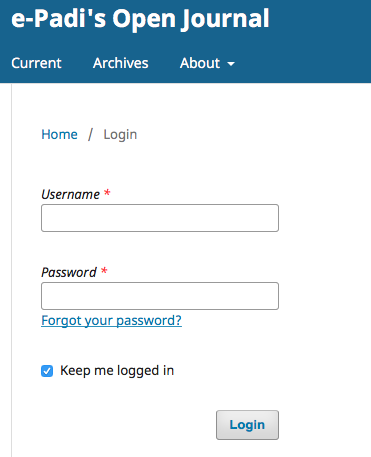
2. Setelah masuk ke halaman Administrator terdapat beberapa pilihan utama. Langkah awal adalah pengaturan informasi mengenai laman website. Untuk mengelola website, pilih Administrator.
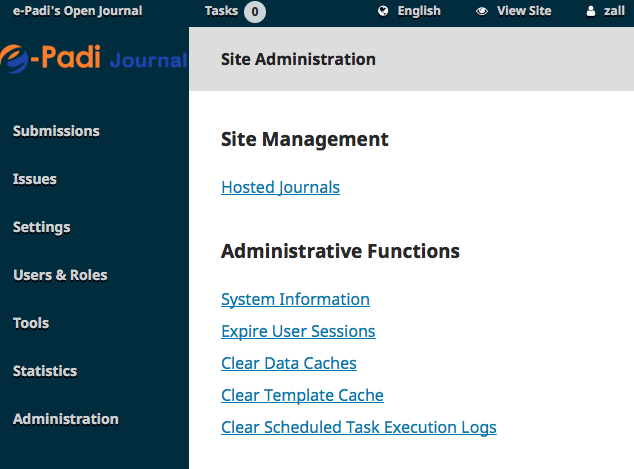
3. Pada menu Site Management, klik Hosted Journals
4. Pada halaman Hosted Journals, klik menu Create Journal
5. Lengkap informasi Journal yang akan dibuat
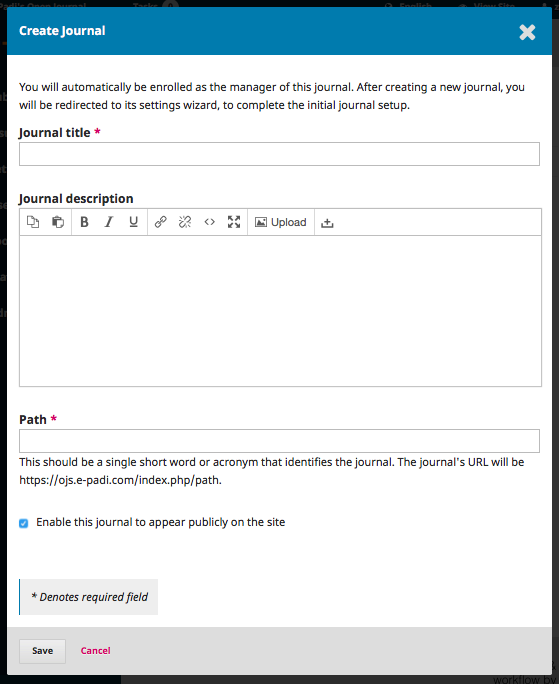
Journal title : Judul Jurnal online
Journal description : Penjelasan singkat tentang jurnal yang dibuat
Path : Lokasi jurnal online, misal nama domain Anda ojs.e-padi.com dan anda ketik epadi, maka jurnal anda dapat diakses melalui https://ojs.e-padi.com/index.php/epadi
Jika sudah selesai membuat Journal, klik tombol Save.
6. Mulai pengaturan jurnal di OJS, klik menu Settings -> Journal
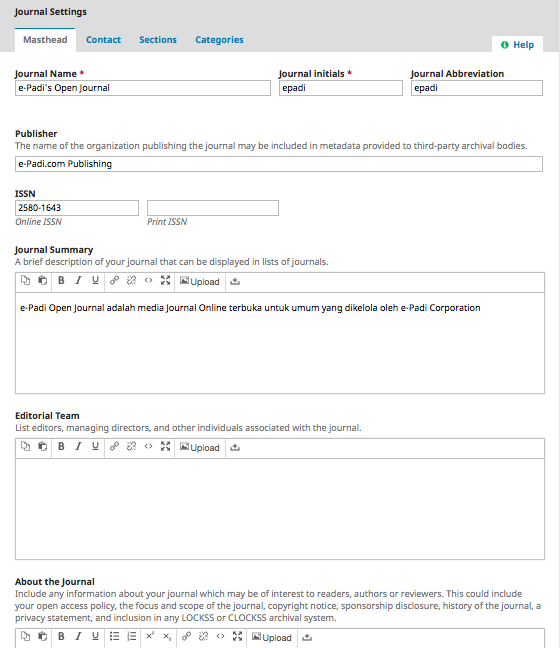
Lengkapi semua kolom Masthead, Contact, Sections, dan Categories untuk informasi Journal yang telah Anda buat.
Journal name: Nama jurnal
Journal initials: Inisial jurnal
Journal Abbreviation: Inisial jurnal
Publisher: nama Publishing (jika ada)
ISSN: Nomor ISSN journal
Journal Summary: Text singkat yang mewakili journal
Editorial Team: Halaman informasi tim Editor journal
About the Journal: Halaman informasi tentang journal
Simpan pengaturan OJS dengan klik tombol Save
7. Setting tampilan website Open Journal Systems dengan klik menu Settings -> Website
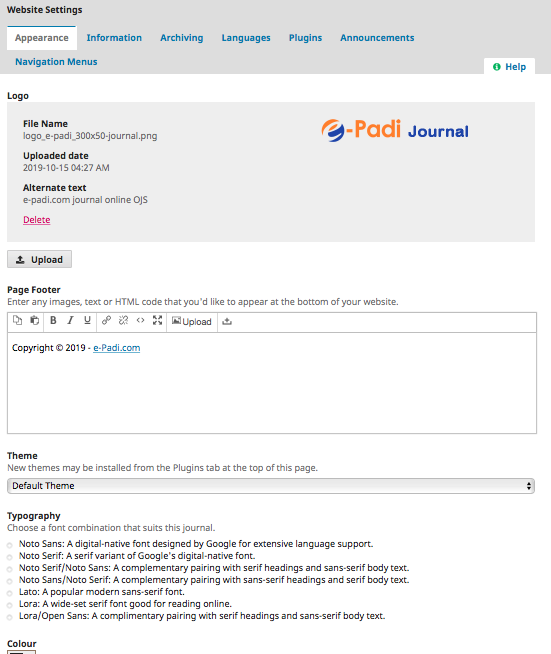
Pada halaman Website Settings, Anda dapat melakukan setting tampilan, Plugins, Navigasi, Membuat pengumuman pada Jurnal, dan ganti bahasa open journal systems.
Jika Anda mencari layanan hosting Open Journal Systems, silahkan klik gambar dibawah ini
Layanan paket Hosting Open Journal Systems
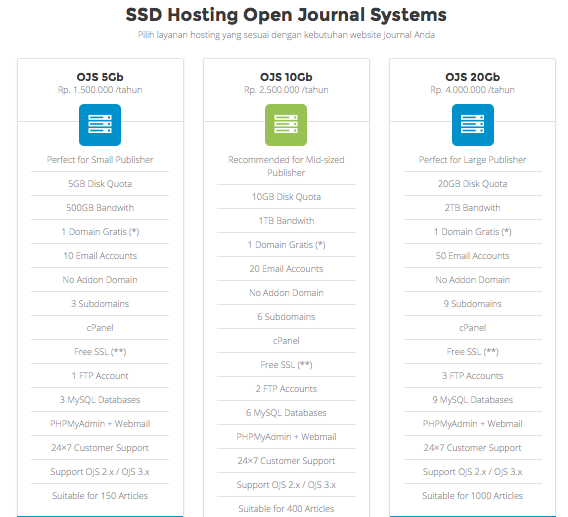
Demikian penjelasan tentang pengaturan jurnal di OJS semoga bermanfaat.
